电脑使用起来总是不如手机顺手?那是因为你还没有掌握它的隐藏技巧,下面小编分享8个常用的电脑隐藏技巧,让你的电脑使用感飙升!

1.快速截屏
大家在使用电脑时是不是觉得截屏的限制会比较多呢?其实我们点击“Win shift S”就可以快速截屏,并且它可以矩形截图、任意形状截图、窗口截图和全屏截图。
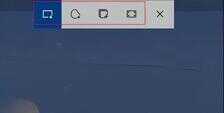
2.快速录屏
这同样是Windows系统自带的一个功能,我们先点击“Win R”,接着输入“psr.exe”,点击回车键就可以启动快速录屏功能。
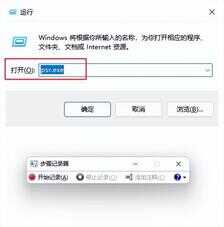
3.自由剪贴
在电脑上粘贴只能粘贴剪贴板中最后一项?其实电脑上也是可以像手机一样打开迅捷图片转换器,它的功能丰富,内置了图片批量压缩、图片加水印、照片滤镜等多种图片处理功能。
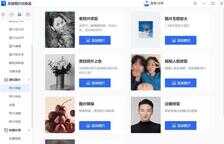
6.软件卸载
可能很多小伙伴都是借助第三方工具来卸载软件的,但其实我们电脑中就有自带的软件卸载功能的。
我们只需在开始菜单中找到想要卸载的软件,鼠标右键点击“卸载”打开卸载面板,之后在卸载面板中找到想要卸载的软件,同样右键点击“卸载”即可。
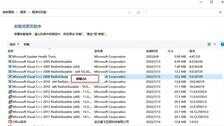
7.计算器
想不到吧?计算器也是有隐藏功能的。其实计算器不只可以用于计算较常见的加减乘除等运算,它还具有绘图模式、程序员模式、科学模式,功能多样。
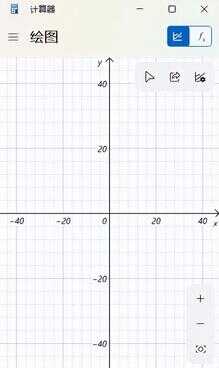
8.清理磁盘
为了让电脑保持较快的运行速度,我们就需要对C盘进行清理才行,同样电脑系统也是有自带磁盘清理工具。我们打开“此电脑”,点击“C盘”,之后点击“属性”,选择“磁盘清理”就可以了。
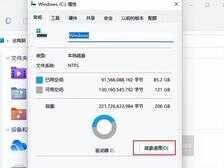
这就是小编今天分享的8个电脑使用小技巧,快去试试吧!如果你有其他的好用的电脑小技巧,欢迎私信或者评论区告诉我。








